Tutorial de design de PCB do Altium Designer
O Altium Designer é um dos mais populares pacotes de software de design de PCB de ponta no mercado atualmente. É desenvolvido e comercializado pela Altium Limited. Incluindo um esquemático, módulo PCB e um roteador automático e recursos de roteamento de par diferencial, ele suporta ajuste de comprimento de trilha e modelagem 3D.
O Altium Designer inclui ferramentas para todas as tarefas de projeto de circuito:desde captura de projeto esquemático e HDL, simulação de circuito, análise de integridade de sinal, projeto de PCB e projeto e desenvolvimento de sistema embarcado baseado em FPGA. Além disso, o ambiente Altium Designer pode ser personalizado para atender a uma ampla variedade de requisitos dos usuários.
Quando você seleciona Todos os Programas> Altium Designer no menu Iniciar do Windows para executar o Altium Designer, na verdade você está iniciando o DXP.EXE. A plataforma DXP é a base do Altium Designer, suportando cada um dos editores que você usa para criar seu design.
O ambiente Altium Designer consiste em dois elementos principais:
• A área principal de edição de documentos do Altium Designer, mostrada à direita na Figura 1.
• Os Painéis da Área de Trabalho. Existem vários painéis no Altium Designer, o padrão é que alguns estão encaixados no lado esquerdo do aplicativo, alguns estão disponíveis no modo pop-out no lado direito, alguns são flutuantes e outros estão ocultos.
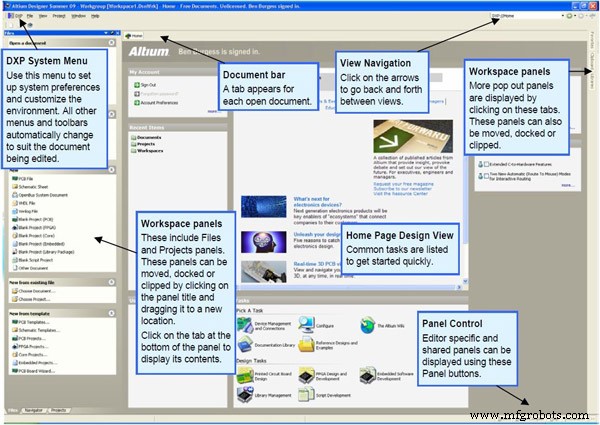
Então, vamos trabalhar com projetos e documentos
1. Criar um novo projeto
1). No Menu Principal, selecione Arquivo> Novo> Projeto> Projeto PCB. Você pode notar que haverá um PCB Project1 atrás do qual está "Nenhum documento adicionado".
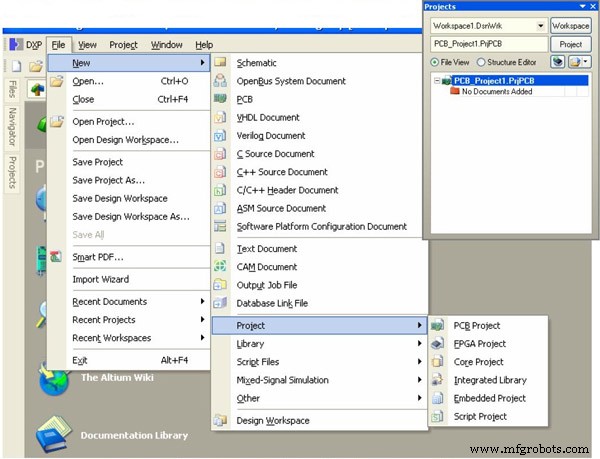
2). De volta ao Arquivo, selecione Novo> Esquemático.
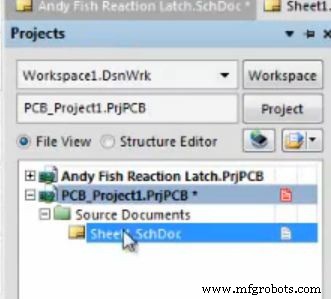
3). De volta ao arquivo novamente, selecione Novo> PCB.
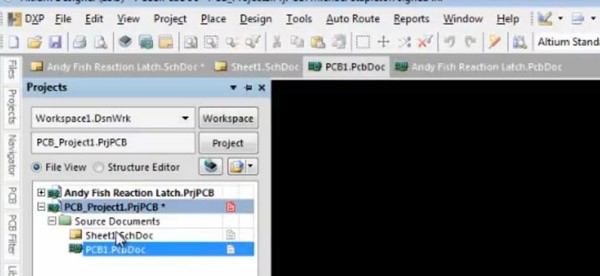
4). Para salvar seu projeto, basta clicar com o botão direito do mouse em PCB Project1> Save Project As••• e você poderá salvar o projeto no lugar certo com o nome desejado.
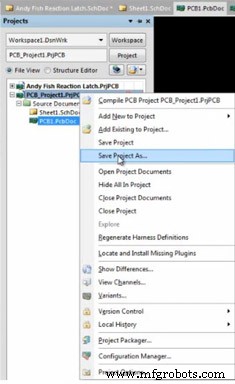
2. Colocar peças esquemáticas
1). Abra seu arquivo esquemático salvo.
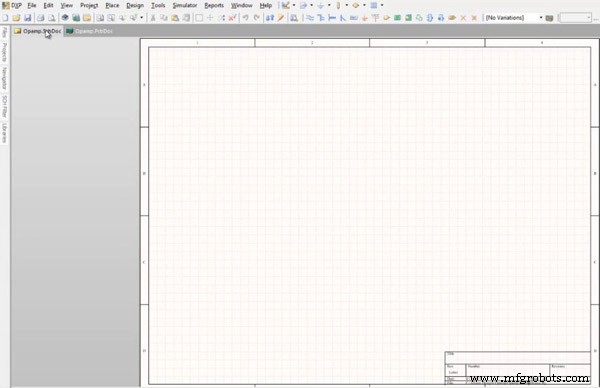
2). Na parte esquerda, clique na barra Bibliotecas, selecione Bibliotecas e você verá os componentes necessários em seu design.
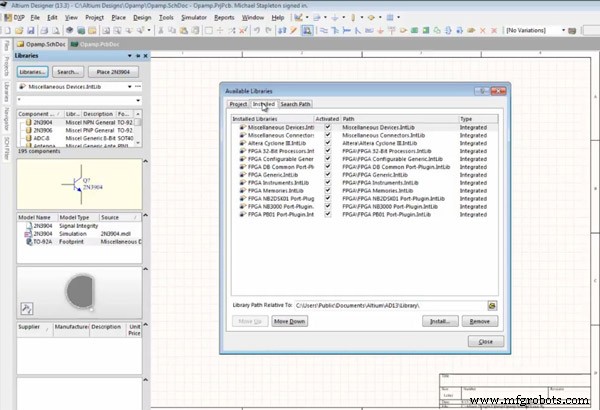
3). Selecione os componentes e clique na barra Colocar *** para removê-lo no papel branco à direita. Defina-os para qualquer direção com base em suas necessidades.
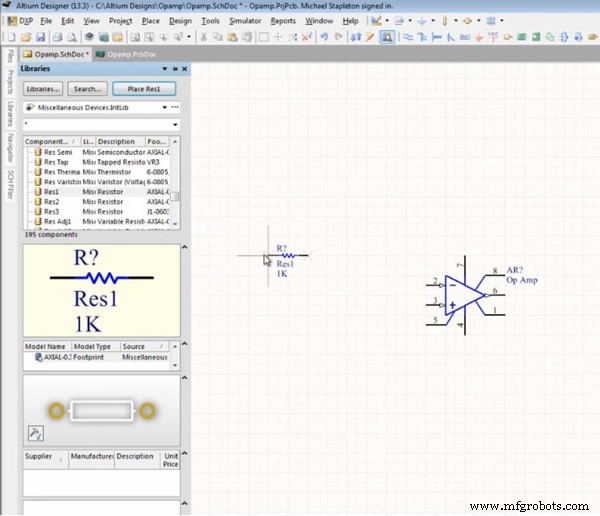
Clique na barra de ferramentas, existem muitas ferramentas para modificação esquemática.
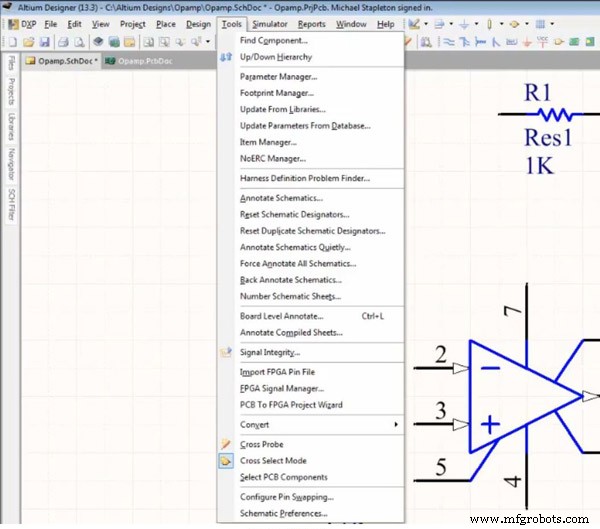
3. Atualize o PCB do esquema
1). Após a modificação do esquema, é hora de atualizar o PCB do esquema. Selecione Design> Atualizar Documento PCB***.
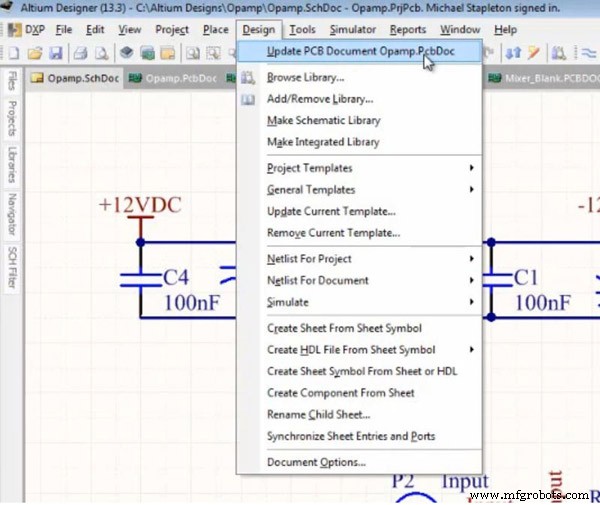
Quando Engineering Change Order aparecer, clique em Validate Changes e Execute Changes respectivamente. Quando os tiques aparecem no lado direito da coluna Check and Done, isso indica que não há problema em termos de design esquemático.
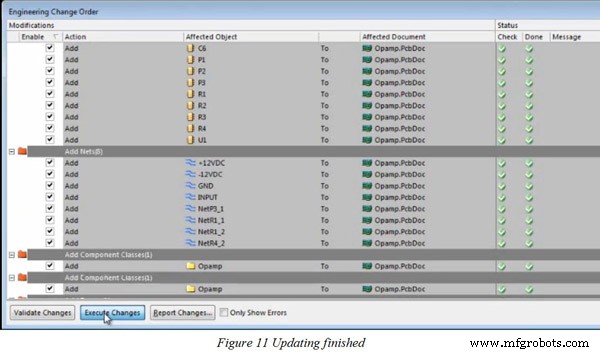
2). Aqui está o gráfico básico do design de PCB.
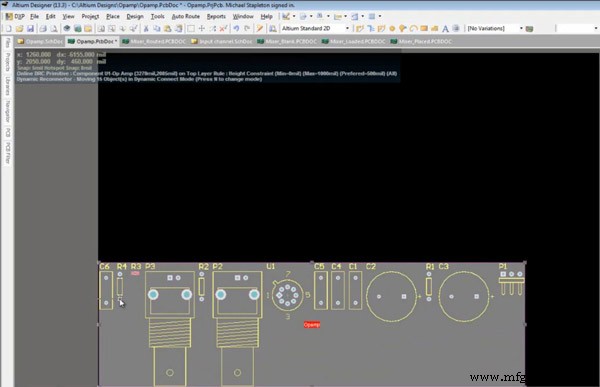
3). Para usá-lo de forma mais conveniente e fazer com que ele siga os hábitos comuns dos engenheiros, é necessário alterar este gráfico para visualização de footprint. De volta ao esquema, clique duas vezes em qualquer componente, nos Modelos, selecione Footprint e depois em Adicionar.
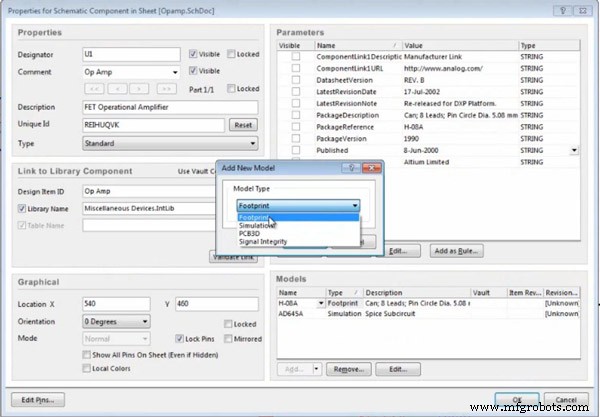
4). No Modelo de PCB, clique na guia Procurar e selecione a vista de área de cobertura do componente à direita.
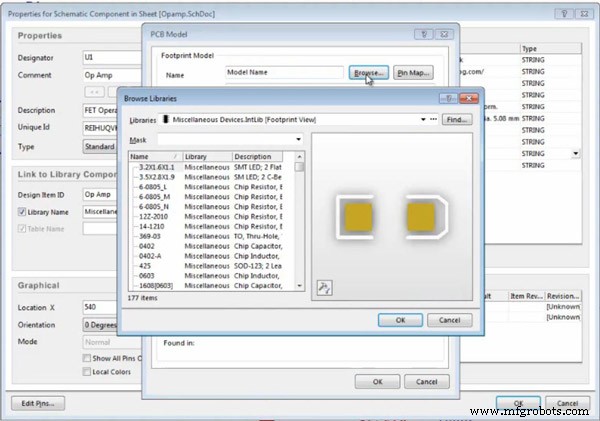
Então, a visão do componente é assim.
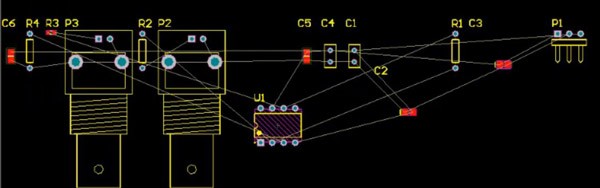
5). Em seguida, você pode remover esses monitores de acordo com sua exigência de design para torná-lo claro e limpo.
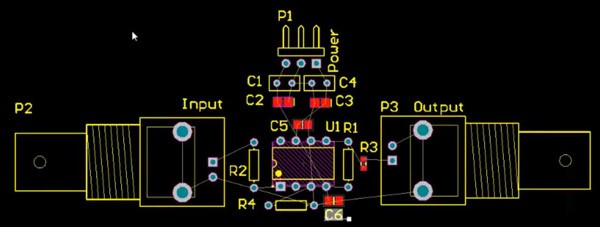
4. Forma e camada da placa
1). O design da placa de circuito deve ser concluído com um determinado limite, de modo que a forma da placa deve ser redefinida. Clique em Design e selecione Formato do Quadro> Redefinir Formato do Quadro.
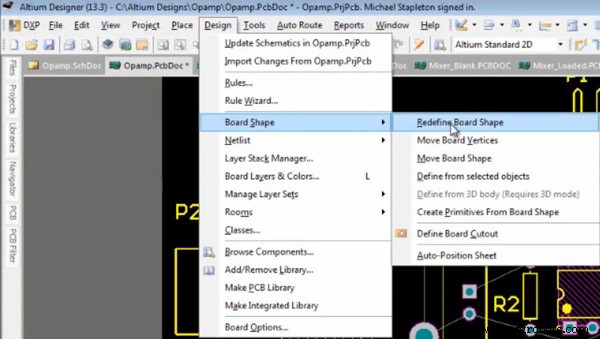
2). Normalmente um PCB tem algumas camadas. No processo, temos que definir a camada específica para componentes no PCB personalizado. Clique em Design e selecione Layer Stack Manager.
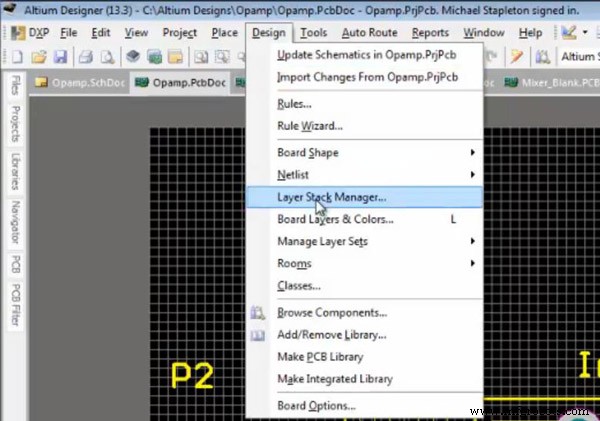
Dielétrico Superior e Dielétrico Inferior devem ser marcados se o PCB tiver duas camadas.
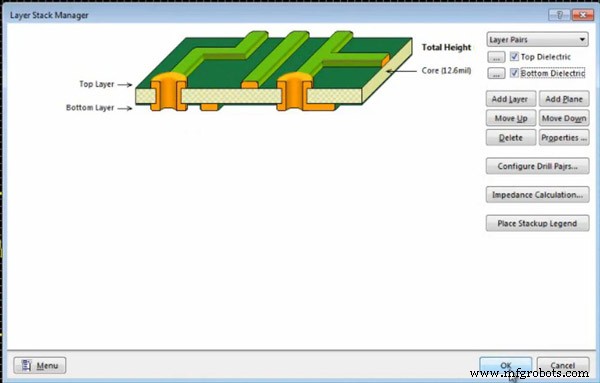
Se um componente estiver na camada inferior de um PCB, clique duas vezes na exibição do componente e defina sua camada em Propriedades do componente. Em seguida, a situação da camada deste componente será mostrada no gráfico de design da PCB.
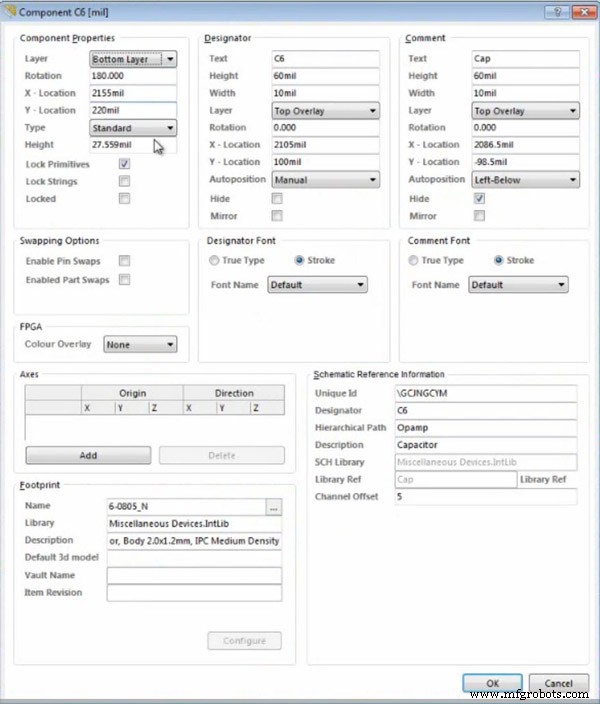
5. Regras e roteamento
1). Clique em Design, selecione Regra... e você pode escolher o tipo de regra.
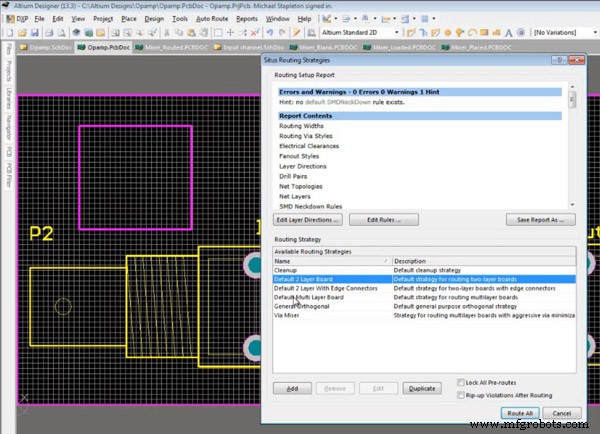
2). Existe uma maneira fácil de definir rotas. Clique em Rota automática e selecione Tudo...
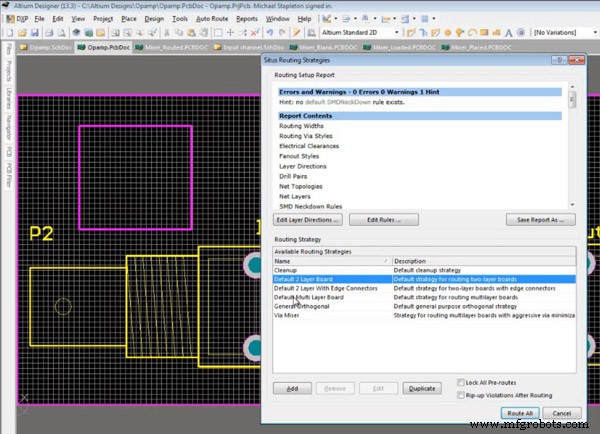
3). Rotas automáticas basicamente não são a melhor maneira. Há outra maneira de rota. Clique em Conexões de Rota Interativa e você pode definir suas rotas como desejar.

6. Planos internos e camadas de sinal
Clique em Design e selecione Layer Stack Manager. Aqui você pode clicar em Add Layer e Add Plane para adicionar um plano ou uma camada ao seu PCB.
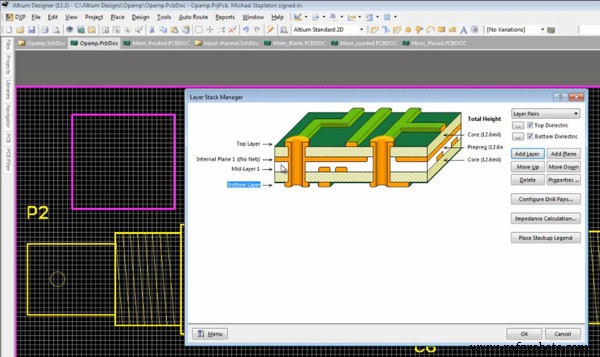
7. Furos de montagem e geração de arquivos
1). Clique no buraco amarelo no topo.

2). Aqui, você pode definir o tamanho do furo, forma, rede e assim por diante.
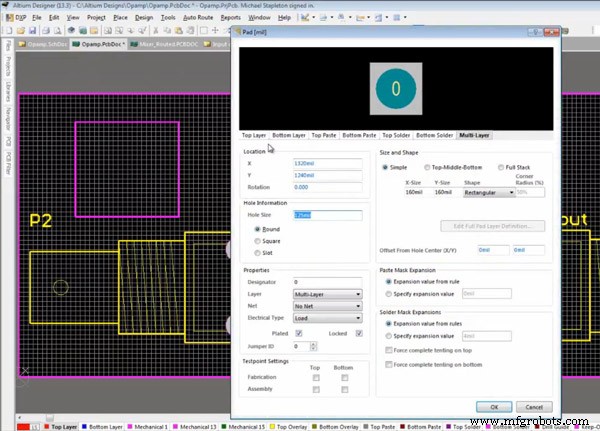
3). Você pode adicionar uma string ao seu PCB. Clique em Colocar e selecione String.
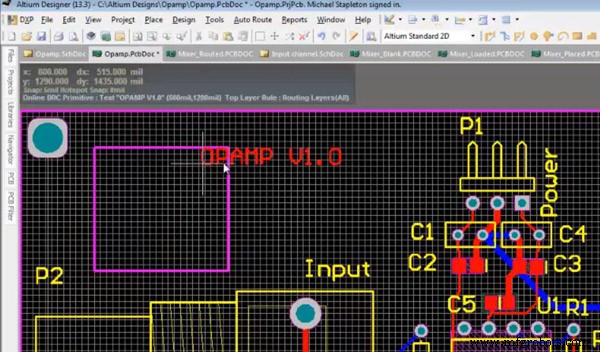
Você pode editar o conteúdo da string e colocá-lo em qualquer camada do seu PCB.
Até agora, você terminou a maior parte do seu projeto de PCB. Obviamente, a realização da função neste tutorial está dentro do intervalo básico. Ainda há mais funções atualizando seus PCBs no Altium Designer. Todos eles dependem de sua prática e utilização.
Precisa de serviço de fabricação de PCB? PCBCart está aqui para ajudar!
Como um fabricante de PCB baseado na China com mais de 10 anos de experiência, a PCBCart tem a capacidade de imprimir qualquer PCB de design personalizado. Os arquivos de design de PCB estão prontos para produção? Você pode começar por obter o preço do seu PCB.
Recurso útil:
• Uma Diretriz do Projeto Esquemático para o PCB Baseado no Altium Designer
• Requisitos de Arquivo para Fabricação Eficiente de PCB
• Serviço de Fabricação de PCB Completo com Várias Opções de Valor Agregado
• Reduzir o preço de fabricação de PCB projetando circuito dentro das capacidades padrão do PCBCart
• Manual detalhado sobre geração de cotação para projetos de fabricação de PCB
• Exceto para fabricação de PCB, PCBCart também oferece serviço completo de montagem de PCB pronto para uso
Tecnologia industrial
- Pacote de design PCB leva para a nuvem
- Tutorial Verilog
- Guia para reduzir erros de projeto de PCB
- Redução de emissões de PCB Práticas de design de baixo ruído
- Software de layout de PCB
- Considerações de layout de PCB
- Uma Diretriz do Projeto Esquemático para o PCB Baseado no Altium Designer
- Tutorial de design de placa de circuito impresso do Ultiboard
- Tutorial de design de PCB KiCAD
- Retrocessos e soluções no projeto de PCB de RF



